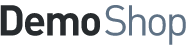Ansichten Liste
Unter Kataloge > Artikeldesigner Ansichten können Sie die Ansichten (z.B. Vorder-, Rück-, Ärmelansichten) der Varianten (Z.B. Rot, Gelb etc.) erstellen und diese dann unter Artikeldesigner Varianten > gewünschte Variante verknüpfen.
Erstellen Sie durch klicken auf "Erstellen" eine
Name / Kopfzeile: Name der Ansicht
Kurzbeschreibung: Beschreibung der Ansicht (Intern)
Position: Festlegen der reihenfolge
Hexfarbe: Farbe der Ansicht
Aktiv: Aktivieren der Ansicht
Vorselektiert: Die Variante als selektiert markieren. Eine Variante muss vorselektiert sein
Randabstand: Festlegen eines Abstands beim Druckbereich
Sofern Sie ein Hintergrundbild einfügen z.B. ein T-Shirt und Sie möchten aber dass der Druckbereich nicht das ganze T-Shirt „umhüllt“, können Sie hier die Positionen bestimmen. Diese können Sie auch unter Druckbereich festlegen. Der Druckbereich erscheint nur dann wenn Sie im Vorfeld die Ansicht gespeichert haben. Dann erst wird dieser aktiviert.
Links: Position links
Rechts: Position rechts
Oben: Position oben
Unten: Position unten
Breite und Höhe: Tragen Sie hier die Breite und Höhe in Pixel ein von Ihrer Variante. Das Hintergrundbild und die Maske müssen auch in den gleichen Maßen hochgeladen werden.
Hier haben Sie die Möglichkeit den Druckbereich mittels Anfasser durch ziehen festzulegen oder manuell durch Eingabe der Positionen.
Wählen Sie Ihr gewünschtes Hintergrundbild aus. Ein Hintergrundbild wird hinter der „Gestaltungsebene“ platziert
Siehe auch Beispiel „UHR“ in unserer Demo. Hierbei haben wir einen weissen Kreis als PNG (Transparent) benutzt. Das Hintergrundbild muss exakt die gleiche Breite und Höhe haben wie unter Inhalte > Breite und Höhe!
Wählen Sie ihre gewünschte Maske aus die über den Bearbeitungsbereich im Frontend positioniert wird. Siehe auch Beispiel „UHR“ in unserer Demo. Hierbei haben wir ein Zifferblatt einer Uhr als PNG (Transparent) benutzt. Die Maske muss exakt die gleiche Breite und Höhe haben wie unter Inhalte > Breite und Höhe!